Pivot Table, hay còn gọi là bảng xoay vòng, là một công cụ mạnh mẽ trong Excel và các phần mềm bảng tính khác, cho phép bạn tóm tắt, phân tích và khám phá dữ liệu một cách nhanh chóng và hiệu quả. Với Pivot Table, bạn có thể dễ dàng sắp xếp, lọc, nhóm và tính toán dữ liệu theo nhiều cách khác nhau, từ đó rút ra những thông tin chi tiết và hỗ trợ quá trình ra quyết định.
Pivot Table Là Gì và Tại Sao Nó Quan Trọng?
Pivot Table cho phép bạn biến đổi một bảng dữ liệu lớn và phức tạp thành một báo cáo súc tích, dễ hiểu. Bạn có thể kéo và thả các trường dữ liệu vào các khu vực khác nhau của Pivot Table để tạo ra các báo cáo tùy chỉnh, xem xét dữ liệu từ nhiều góc độ khác nhau mà không cần phải viết công thức phức tạp. Điều này đặc biệt hữu ích khi làm việc với lượng dữ liệu lớn, giúp tiết kiệm thời gian và công sức đáng kể. Sự linh hoạt của Pivot Table cho phép bạn phân tích dữ liệu theo nhiều cách khác nhau, từ việc tính tổng, trung bình, đếm số lượng đến việc tìm giá trị lớn nhất, nhỏ nhất và nhiều hơn nữa.
 Ví dụ về Pivot Table
Ví dụ về Pivot Table
Cách Tạo Pivot Table trong Excel
Việc tạo Pivot Table trong Excel khá đơn giản. Đầu tiên, hãy đảm bảo dữ liệu của bạn được tổ chức dưới dạng bảng, với mỗi cột đại diện cho một trường dữ liệu. Sau đó, chọn bất kỳ ô nào trong bảng dữ liệu của bạn. Tiếp theo, vào tab “Insert” và chọn “PivotTable”. Excel sẽ tự động đề xuất phạm vi dữ liệu cho Pivot Table, nhưng bạn cũng có thể điều chỉnh nếu cần. Cuối cùng, chọn vị trí đặt Pivot Table (trang tính mới hoặc vị trí hiện tại) và nhấn “OK”.
 Tạo Pivot Table trong Excel
Tạo Pivot Table trong Excel
Khám Phá Các Thành Phần Của Pivot Table
Một Pivot Table bao gồm bốn khu vực chính: Rows (Hàng), Columns (Cột), Values (Giá trị), và Filters (Bộ lọc). Bạn có thể kéo và thả các trường dữ liệu từ danh sách trường vào các khu vực này để tùy chỉnh báo cáo của mình. Ví dụ, nếu bạn muốn xem doanh số theo khu vực, bạn có thể kéo trường “Khu vực” vào khu vực Rows và trường “Doanh số” vào khu vực Values.
Lợi Ích Khi Sử Dụng Pivot Table
- Tiết kiệm thời gian: Tự động hóa việc phân tích dữ liệu, giảm thiểu công sức tính toán thủ công.
- Khám phá dữ liệu: Dễ dàng xem xét dữ liệu từ nhiều góc độ khác nhau để tìm ra xu hướng và thông tin chi tiết.
- Linh hoạt: Tùy chỉnh báo cáo theo nhu cầu cụ thể, thay đổi cách thức phân tích dữ liệu một cách nhanh chóng.
- Trực quan: Trình bày dữ liệu dưới dạng bảng dễ hiểu, giúp dễ dàng nắm bắt thông tin.
Mẹo và Thủ Thuật Sử Dụng Pivot Table Hiệu Quả
- Sử dụng slicer: Slicer là một công cụ lọc tương tác, giúp bạn dễ dàng lọc dữ liệu trong Pivot Table theo các tiêu chí khác nhau.
- Tạo biểu đồ từ Pivot Table: Bạn có thể dễ dàng tạo biểu đồ từ Pivot Table để trực quan hóa dữ liệu.
- Nhóm dữ liệu: Nhóm dữ liệu theo ngày tháng, quý, năm hoặc các tiêu chí khác để phân tích theo khoảng thời gian.
- Tính toán trường tùy chỉnh: Tạo các trường tính toán tùy chỉnh dựa trên các trường hiện có trong Pivot Table.
“Pivot Table là công cụ không thể thiếu đối với bất kỳ ai làm việc với dữ liệu. Nó giúp tôi tiết kiệm hàng giờ đồng hồ mỗi tuần.” – Nguyễn Văn A, Chuyên gia phân tích dữ liệu.
“Khả năng khám phá dữ liệu của Pivot Table thật sự ấn tượng. Tôi có thể dễ dàng tìm ra những thông tin chi tiết mà trước đây tôi không hề biết.” – Trần Thị B, Quản lý dự án.
Kết luận: Pivot Table – Chìa Khóa Cho Phân Tích Dữ Liệu Hiệu Quả
Pivot Table là một công cụ vô cùng hữu ích cho việc phân tích và khám phá dữ liệu. Bằng cách nắm vững các tính năng và thủ thuật của Pivot Table, bạn có thể tận dụng sức mạnh của nó để đưa ra những quyết định kinh doanh sáng suốt hơn.
FAQ
- Pivot Table có thể được sử dụng trong phần mềm nào? Pivot Table có sẵn trong hầu hết các phần mềm bảng tính, bao gồm Microsoft Excel, Google Sheets, LibreOffice Calc, v.v.
- Tôi cần kiến thức lập trình để sử dụng Pivot Table không? Không, bạn không cần kiến thức lập trình để sử dụng Pivot Table. Giao diện kéo và thả trực quan giúp việc tạo và tùy chỉnh Pivot Table trở nên dễ dàng.
- Tôi có thể tạo biểu đồ từ Pivot Table không? Có, bạn có thể dễ dàng tạo biểu đồ từ Pivot Table để trực quan hóa dữ liệu.
- Làm thế nào để cập nhật Pivot Table khi dữ liệu nguồn thay đổi? Bạn chỉ cần nhấp chuột phải vào Pivot Table và chọn “Refresh” để cập nhật dữ liệu.
- Pivot Table có thể xử lý được bao nhiêu dữ liệu? Pivot Table có thể xử lý lượng dữ liệu rất lớn, tùy thuộc vào khả năng của phần mềm bảng tính bạn đang sử dụng.
- Tôi có thể sử dụng Pivot Table để phân tích dữ liệu từ nhiều nguồn khác nhau không? Có, bạn có thể kết hợp dữ liệu từ nhiều nguồn khác nhau trước khi tạo Pivot Table.
- Có tài liệu nào hướng dẫn sử dụng Pivot Table chi tiết hơn không? Có rất nhiều tài liệu trực tuyến và sách hướng dẫn sử dụng Pivot Table chi tiết. Bạn có thể tìm kiếm trên Google hoặc YouTube để tìm hiểu thêm.
Gợi ý các bài viết khác
- Hướng dẫn sử dụng hàm VLOOKUP trong Excel
- Các công thức Excel hữu ích cho kế toán
- Phân tích dữ liệu với Power BI
Khi cần hỗ trợ hãy liên hệ Số Điện Thoại: 0372960696, Email: [email protected] Hoặc đến địa chỉ: 260 Cầu Giấy, Hà Nội. Chúng tôi có đội ngũ chăm sóc khách hàng 24/7.

